Contents
個人事業主になりました
新年も6日になりましたが、明けましておめでとうございます。
freeeといえばツバメのアイコン、燕と言えば神宮球場w(2019/7撮影)。この日は負け試合だったけど伊藤光さんが格好良かったから気にしない。
そもそも何故個人事業主にならないといかんのか
ぶっちゃけると、クラウドテックに指示されたからw
どうせ届を出すならハンクラ販売にも堂々手を出せるじゃない、と思ったため。
同人誌サークルの売上が申告の必要な金額になってしまい実のところ赤字なのに追徴課税を喰らった恐ろしい話も聞こえたので…
開業freee
さて会計ソフトとして有名なfreeeさんですが、今回はfreeeさんが提供している開業freeeを使います。
https://www.freee.co.jp/kaigyou/
本来税務署に行かないとならないやら、開業届の書き方、そもそも開業届と青色申告承認申請書が別個というありがちな書類トラップなどが回避できます。
書類を作ってみましょう
使い方は至って簡単。アカウントを登録し(またはfreeeのアカウントでログイン)、穴埋めで開業届、及び青色(または白色)申告承認申請書が作成できます。
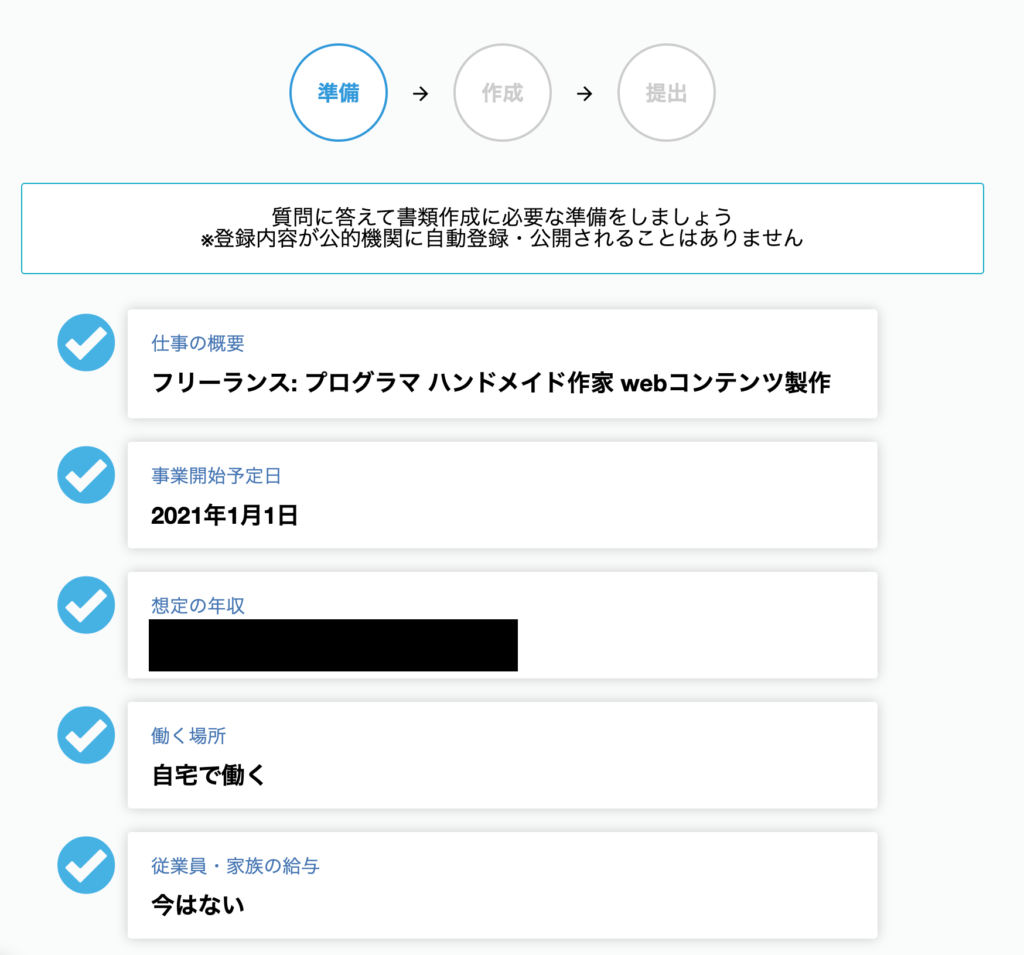
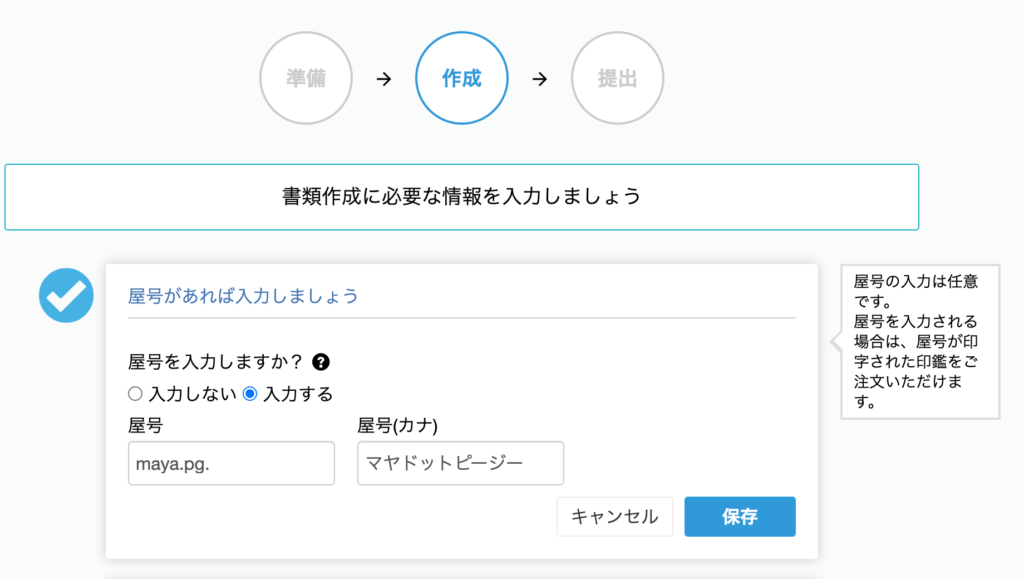
印鑑まで使わないのですが、商売上手ですw(法人登記すると法人印が必要になってくるようですが個人事業主だと税務署でも屋号で呼ばれることはあまりないらしいw)
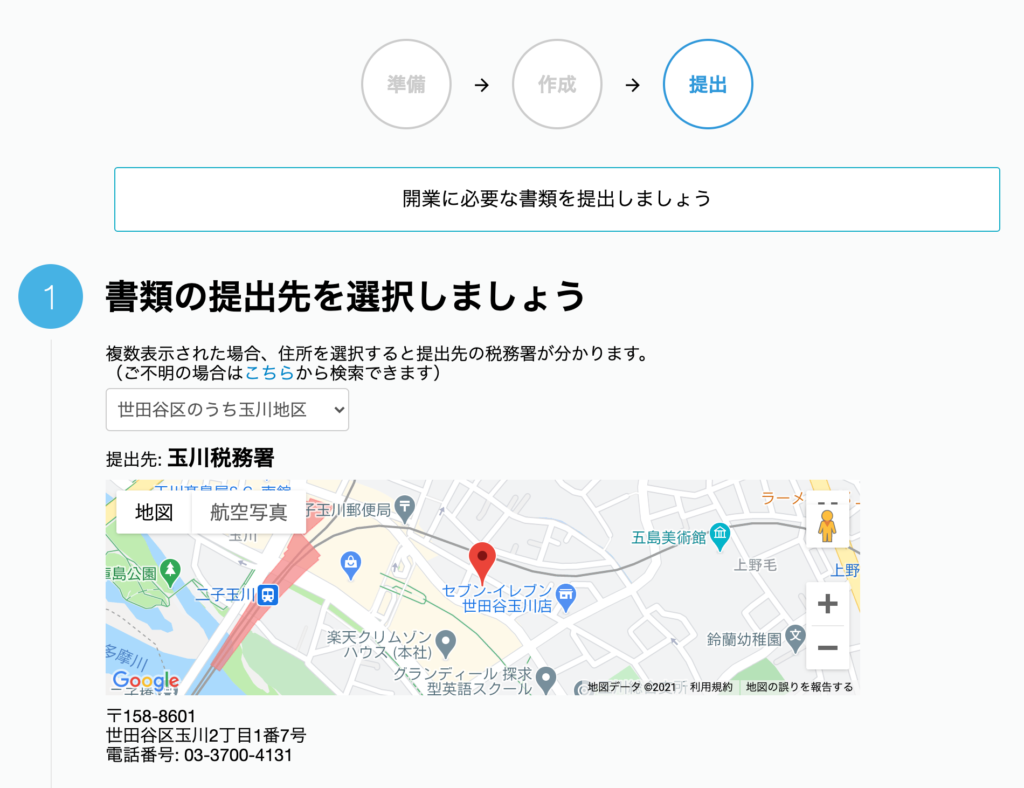
書類がPDFでダウンロードできるようになりました。
税務署に持っていく場合はここで開業freeeのお仕事は完了。
電子申告を行ってみましょう
但し今回はマイナンバーカード、カードリーダーを揃え電子申告を行いました。
本懐はe-taxによるオンライン確定申告です。
カードリーダーはこんな感じ(のを主人から借りましたw)
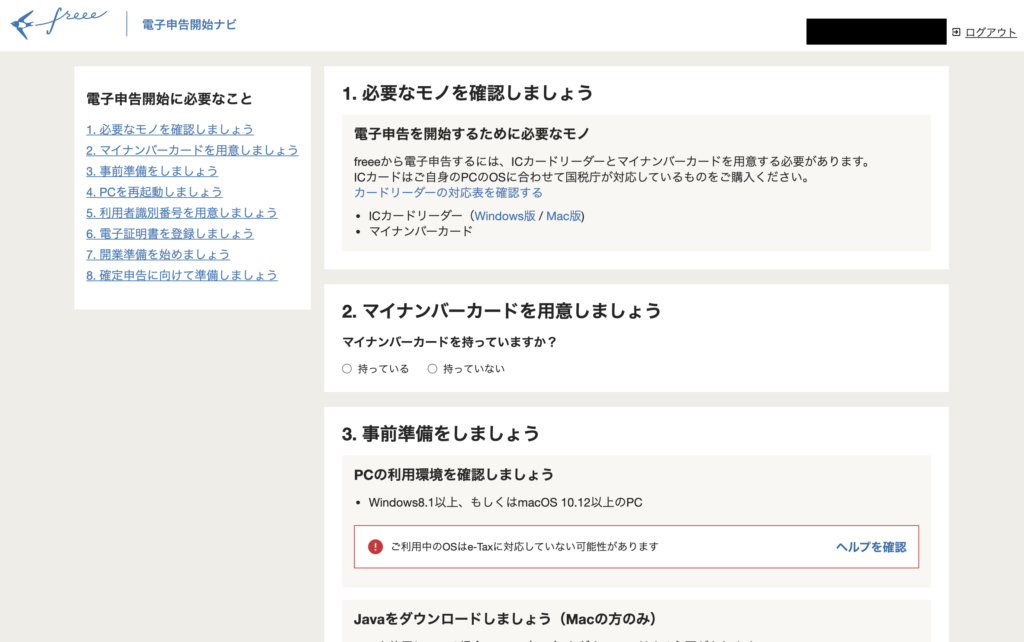
電子申告を行う場合は開業freeeの電子申告ナビに飛びます。
そこからe-taxに誘導されるので、開業freeeから引き継がれた情報を確認しながら、利用者識別番号をもらってきます。(先程のPDFと同じ内容をe-taxに渡す次第です)
なおe-tax画面内で職業(事業内容)の文字数が長過ぎ、叱られましたw
またe-taxの利用者識別番号とマイナンバーの個人番号、パスワードとマイナンバーの署名用電子証明書用パスワードは別物になります。
e-taxの利用者識別番号及びパスワード、マイナンバーが揃ったら開業freeeに電子証明書を登録します。
macでもできたよ!
開業届はこれで完了。
あとは税務署の申告を行います。初年度なので来年かな?
